-
Welcome to My Website
This is a text box. Write your own content here. This is an excellent place for you to add a paragraph.
วิธีการ Sync ข้อมูลผู้ใช้งาน Nextcloud บน Desktop
ดำเนินการ Download โปรแกรม Nextcloud Client for Desktop จาก --> Download กดเลือก OS Client ที่ต้องการติดตั้ง แล้วดำเนินการติดตั้งโปรแกรมตามปกติ
เมื่อติดตั้งโปรแกรมเสร็จแล้ว Double Click ที่โปรแกรม Nextcloud และคลิก Log in
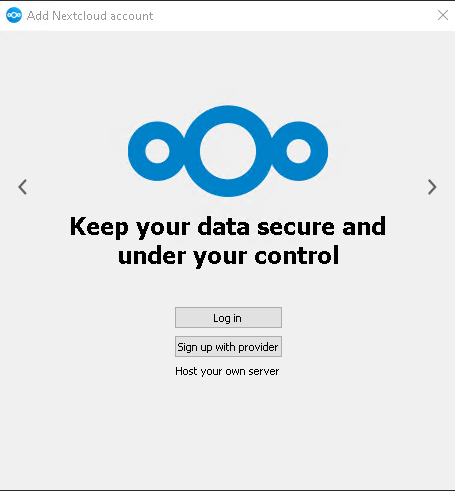
กรอกข้อมูล URL ของ Server ลูกค้า
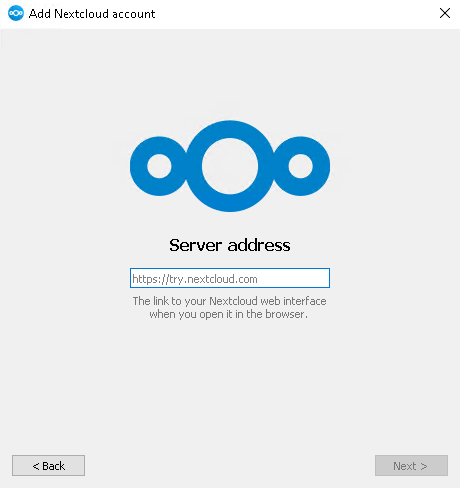
ระบบจะ Link ไปที่ Browser คลิก Log in และใส่ User Password และ Grant สิทธิ์สำหรับ Access

กลับมาที่โปรแกรม Nextcloud เราสามารถเลือก Folder สำหรับเก็บไฟล์ได้โดยคลิกที่ Choose different folder
และสามารถเลือกข้อมูลที่ต้องการ Sync ได้โดยเลือกที่ Choose what to sync และกด Skip folders configuration เพื่อไปขั้นตอนต่อไป
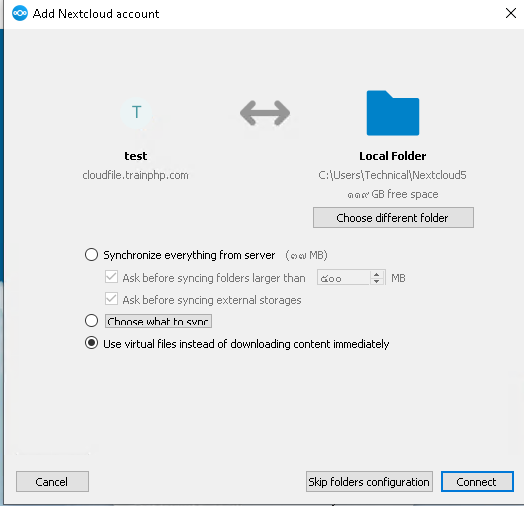
เมื่อ Sync ข้อมูลเรียบร้อยจะแสดงตามรูปภาพ
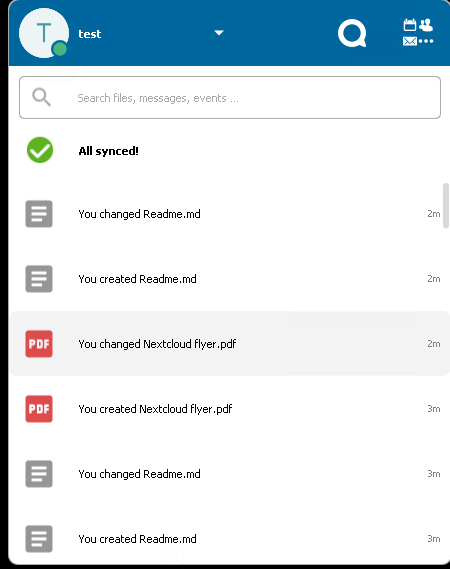
เมื่อเปิด Folder ที่ Sync ข้อมูล (ในตัวอย่างคือ C:\Users\Technical\Nextcloud5) จะพบไฟล์หรือ Folder ที่มีข้อมูลเช่นเดียวกับ Cloud File Server ดังรูป
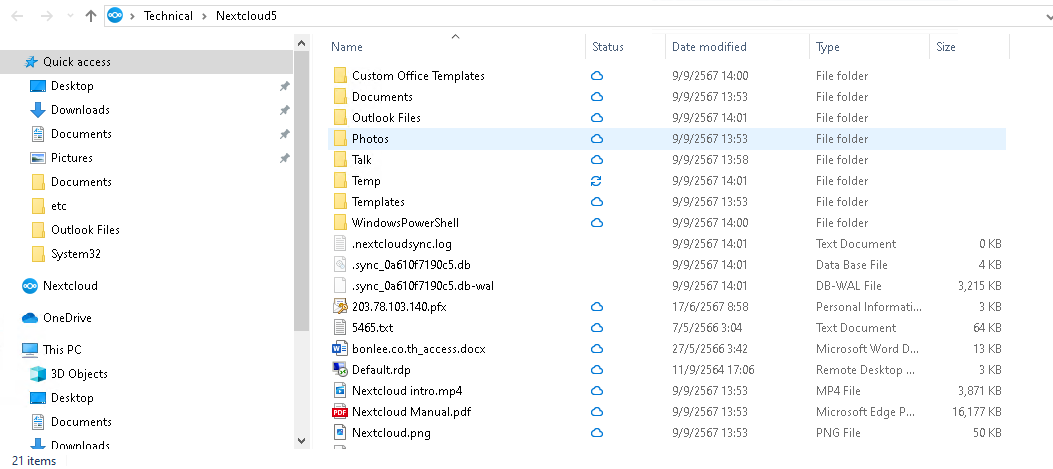
เสร็จสิ้นขั้นตอนการตั้งค่า
เราสามารถสร้าง Upload File ได้จาก Cloud File Server หรือบน Drive ที่ Map ไว้บน Desktop ได้ทันที ซึ่งข้อมูลที่ถูกสร้างหรือ Upload จะดำเนินการ Sync ได้แบบ Realtime รวมถึงไฟล์ Document ที่ดำเนินการแก้ไขด้วย ไม่ว่าจะแก้ไขจาก Cloud File Server หรือ Document Editor บน Desktop เช่น Microsoft Office
บทความในส่วนนี้
-
วิธีการ Sync ข้อมูลผู้ใช้งาน Nextcloud บน Android/iOS
Updated on 2024-10-28 12:35:03
-
Nextcloud วิธีการเข้าถึง Files และการ Shared files
Updated on 2024-10-28 05:57:07
-
Nextcloud วิธีการใช้งานและการเข้าถึง Files และ Folders
Updated on 2024-10-28 05:57:07
-
วิธีการ Sync ข้อมูลผู้ใช้งาน Nextcloud บน Desktop
Updated on 2024-09-28 08:08:12

-
Domain
-
Hosting
-
Cloud & Managed
-
SSL
-
Email
- เรียนรู้เพิ่มเติม
- Microsoft 365 รุ่นต่างๆ
- Microsoft 365 สำหรับธุรกิจ
- Microsoft 365 สำหรับใช้งานที่บ้าน
- ทดลองฟรี
- G Suite
- เทคนิคลดต้นทุนอีเมล Microsoft 365 มากกว่า 28%
- เทคนิคลดต้นทุนอีเมล G Suite มากกว่า 19%
- Zimbra-Based Email
- Traditional Email by cPanel
- Physical to Cloud Migration
- Exchange Server to Microsoft 365 Migration
- G Suite to Microsoft 365 Migration
- Microsoft 365 to G Suite Migration
- Cloud to Cloud Migration
-
Microsoft
-
Google
-
Marketing
-
Others
-
Blog
-
Microsoft Teams
-
microsoft-365-business-premium
-
test-slide
-
Order
-
Promo